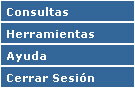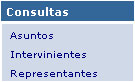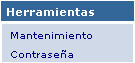ü Registro de un Nuevo Usuario
ü Acceso al Servicio de Consulta Web de Asuntos
· ADMINISTRADOR DE LA CONSULTA WEB DE ASUNTOS
ü Consulta Actualizar Identificación
ü Ingresar o Modificar Identificación del Interviniente
ü Agregar y Eliminar Abogados del Interviniente
ü Consulta Mantenimiento de Usuarios
ü Modificar los datos del Usuario
Entrada al Sistema
Al acceder a la Consulta WEB de Asuntos, lo primero que se solicitara al usuario es su correspondiente Autenticación, se presentara una pantalla donde se le solicitara que introduzca su identificación y contraseña, esto en el caso de que el usuario se encuentre registrado en caso contrario tendrá la opción de registrase presionando el link Registro en línea:
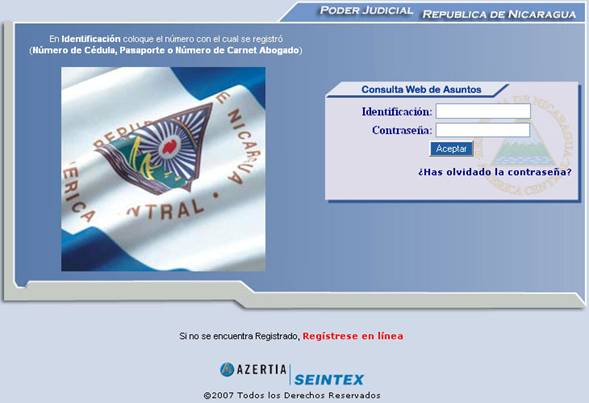
Registro de Nuevo Usuario
· SI NO SE ENCUENTRA REGISTRADO en la Consulta WEB de asuntos presione el link “Regístrese en Línea”:
![]()
A continuación se mostrara la siguiente pantalla
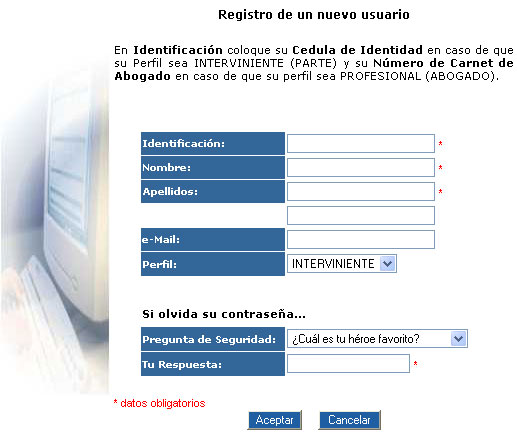
El usuario deberá ingresar los datos correspondientes a Identificación (donde deberá colocar su Cédula de Identidad, en el caso de ser Interviniente u Otros, o su Número de Carnet de Abogado, en el caso de ser representante), Nombre, Apellidos, E-mail (opcional), y Perfil (dependiendo del carácter de la Intervención: parte, Representante u Usuarios Externos (Otros)).
Una vez que el usuario haya registrado la información solicitada y el sistema haya validado los datos ingresados, el sistema le proporcionará una contraseña que inicialmente será la Identificación (Cédula de Identidad, en el caso de ser Interviniente u Otros, o su Número de Carnet de Abogado, en el caso de ser representante) con la que se registro. Dicha contraseña deberá usarse para ingresar posteriormente a la consulta. Le recomendamos pulsar la opción “Cambio de Contraseña” para colocar una clave propia que pueda recordar con mayor facilidad, a fin de facilitar el acceso posterior.

Si el usuario selecciona Cambiar su contraseña, automáticamente se visualizara la siguiente opción desde el menú, rellena los campos correspondiente y haga click el botón Aceptar para guardar las modificaciones en caso contrario presione el botón Cancelar.
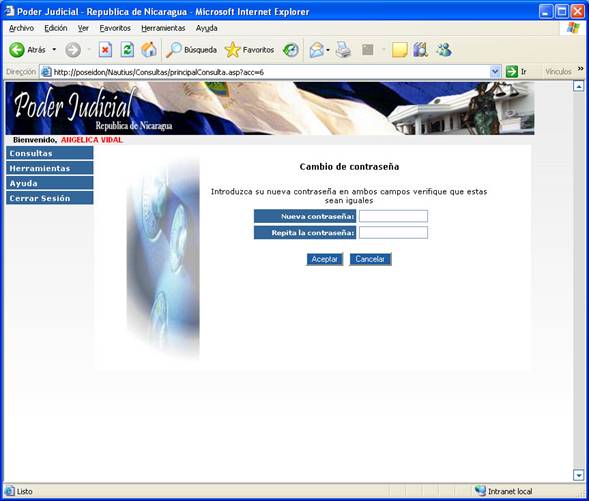
Acceso al Servicio de Consulta Web de Asuntos
· SI YA SE ENCUENTRA REGISTRADO, introduzca su Identificación (Cédula de Identidad o Número de Carnet de Abogado) y su contraseña, seguidamente, pulse Aceptar.

Si la autenticación del usuario es incorrecta correcta, Identificación y Contraseña, no se le permitirá acceder a las funcionalidades de la Consulta WEB de Asuntos. Se le indicara que debe ingresar los datos correctamente. Se visualizara el mensaje que se indica en la siguiente pantalla:

Si la Autenticación del Usuario es correcta, se validara su perfil y se habilitaran las opciones del menú a las cuales puede acceder.
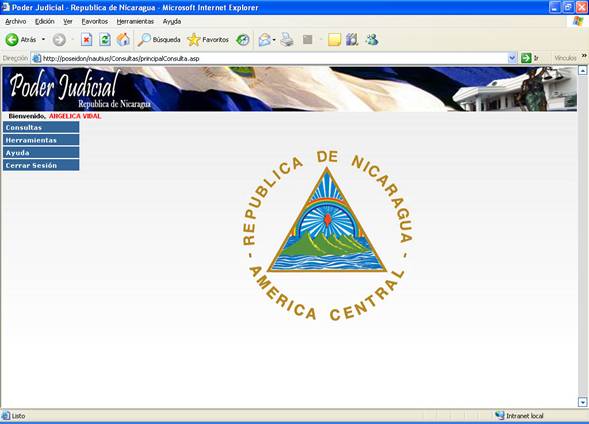
· EN CASO DE NO RECORDAR SU CONTRASEÑA, haga clic en ¿Has olvidado la contraseña?, se mostrara una serie de formularios que permitirá obtener la contraseña a partir de la respuesta a la pregunta de seguridad que se indico al registrar los datos en el sistema.

Introduzca su numero de identificación en la campo correspondiente y haga clic en Pregunta Secreta para validar sus datos y caso contrario presione le botón Cancelar para salir.
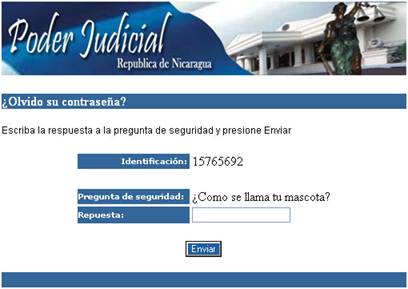
Una vez verificado su número de identificación introduzca la respuesta a la pregunta de seguridad que ingreso al registrarse en el sistema y haga clic en el botón Enviar.

Si su respuesta es correcta se mostrara su contraseña, haga clic en Ir a Consulta Web de Asuntos e introduzca su número de Identificación y contraseña para ingresar al sistema. En caso contrario se mostrara un mensaje error.
CONSULTA WEB DE ASUNTOS
|
|
Al ingresar al Servicio de Consulta se presentara un Menú Vertical al lado izquierdo de la pantalla el cual tendrá las opciones de Consultas, Listados, Herramientas, Ayuda y Cerrar Sesión. |
|
|
· La Opción Consultas permitirá al usuario a través de estas herramientas visualizar información de acuerdo a un conjunto de acotaciones que facilitaran el realizar búsquedas de información, las cuales pueden ser, por los datos generales del asunto, por datos de los intervinientes asociados al asunto o por los abogados (Representantes, Fiscales, Defensores) asociados a las partes del asunto. |
|
|
· La Opción Herramientas permite cambiar la contraseña del usuario que esta actualmente en el Sistema y da acceso al submenú de Mantenimiento (Solo usuario Administrador). |
|
|
· La opción Ayuda abre una nueva ventana donde se podrá consulta todo lo referente al manejo de la Consulta WEB de Asuntos. · La Opción Cerrar Sesión permite salir del modulo Servicio de Consulta. |
Consultas por Asuntos
Esta funcionalidad permite acceder a la información de los Datos Generales del Asunto. Se le permite al usuario un conjunto de elementos de búsqueda o de acotación de la información.
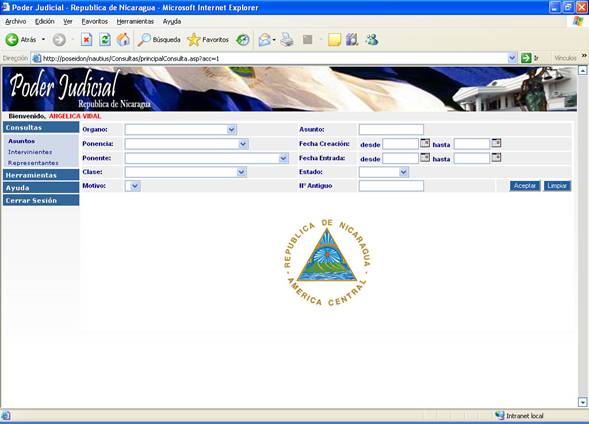
Por ejemplo, si el usuario conoce el número del asunto al cual requiere acceder para validar la información del mismo, ingresando el número de asunto directamente, la Consulta WEB de asuntos, realizara la búsqueda del mismo pero para los casos en los que se requiera realizar una búsqueda mas compleja, donde se requiera obtener información de un conjunto de asuntos, el usuario puede optar por condicionar la consulta por las siguientes acotaciones:
![]()
· Si desea consultar asuntos que se encuentren en un órgano determinado deberá seleccionar un órgano de la lista.
![]()
· Si desea consultar una ponencia especifica deberá seleccionar una de la lista, esta dependerán del órgano seleccionado.
![]()
· Si desea consultar un ponente especifico deberá seleccionar una de la lista, esta dependerán del órgano y la ponencia seleccionado.
![]()
· Si desea consultar asuntos que se encuentre en una clase determinada, deberá seleccionar una clase de la lista.
![]()
· Si desea consultar un asunto por un motivo seleccione uno de la lista, este dependerá de la clase seleccionada.
![]()
· Si desea consultar un asunto especifico deberá colocar el su número en el campo Asunto. Si en el asunto a consultar no aparece relacionado el Interviniente (parte) o el profesional simplemente no se mostrará ningún registro.
![]()
·
Si desea
consultar un asunto por fecha de creación o fecha de entrada coloque el rango
en formato dd/mm/aaaa o presione calendario ![]() en la esquina derecha del campo y
seleccione un fecha deseada.
en la esquina derecha del campo y
seleccione un fecha deseada.
![]()
· Si desea consultar asuntos que se encuentren en un estado determinado, deberá seleccionar un estado de la lista.
![]()
· Si desea consultar un asunto por su número antiguo deberá colocar su número en el campo N° Antiguo. Si en el asunto antiguo a consultar no aparece relacionado el Interviniente (parte) o el profesional simplemente no se mostrará ningún registro
Para ejecutar la consulta el usuario deberá indicar el campo o los campos de acotación por los cuales requiere realizar la consulta, presionando el botón “Aceptar” la Consulta WEB de Asuntos le mostrará todos los asuntos que cumplan con las condiciones de búsqueda indicadas en los campos de acotación mas la condición del Perfil del Usuario que esta realizando la búsqueda.
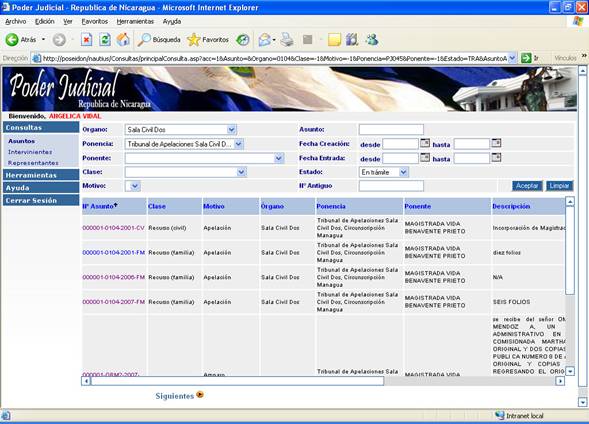
Si el usuario es Perfil Interviniente o Profesional, la consulta arrojara la información de aquellos asuntos que cumplan con los datos de búsqueda indicados (campos de acotación) mas donde el usuario que consulta se encuentre registrado como parte del asunto, exclusivamente se visualizaran esos asuntos. Para el caso de los Usuarios Externos, la Consulta WEB de asuntos solo realizar ala búsqueda de acuerdo a los datos de acotación indicados. Esta consulta es dinámica, y el usuario puede realizar tantas búsquedas por los diferentes campos de acotación como los requiera.
Presione
sobre los títulos de cada campo para ordenar cada uno de ellos, para ordenar las columnas
ascendentemente presione en el campo requerido y aparecerá la figura ![]() en caso
contrario para ordenar descendentemente presione el campo requerido y aparecerá
la figura.
en caso
contrario para ordenar descendentemente presione el campo requerido y aparecerá
la figura. ![]()
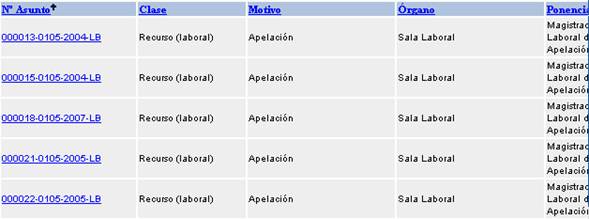
El usuario tendrá la posibilidad de
acceder a los Datos Generales del Asunto, sus intervinientes y las
actuaciones registradas sobre cada uno de los asuntos, ejecutando doble clic
sobre el Número del Asunto ![]() de la pantalla donde se listan estos.
de la pantalla donde se listan estos.
El Detalle General del Asunto comprende:
- Datos Generales del Asunto, tales como Juzgado (Ponencia y Ponente) donde se encuentra asignado, Clase y Motivo, Fecha de Creación / Fecha de Entrada en el Juzgado, Fase / Estado y Numero Antiguo de Asunto en el que se encuentra el asunto.
- Datos de las Partes registradas en el asunto, tales como Nombre/Apellido, Tipo de Intervención, Número de Identificación y el Tipo de Identificación.
- Datos de
las Actuaciones registradas, y que se encuentre diarizadas y cerradas,
Fecha en la cual se registro cada una de las actuaciones que visualizan,
Tipo de Actuación y descripción registrada en cada una de las actuaciones.
El usuario tiene la posibilidad de consultar los documentos que se encuentren
asociados a las actuaciones. Se indica una columna denominada Documentos Asociados, y es a través de un link
 sobre cada uno de los
documentos que se le da acceso a la consulta de los documentos.
sobre cada uno de los
documentos que se le da acceso a la consulta de los documentos.
Toda la información que se visualiza a nivel de la Consulta de Asuntos, es a modo de Solo Consulta, tanto para los datos generales del asunto, intervinientes como a nivel de los datos y documentos de las actuaciones que se puedan visualizar.
El detalle del asunto le permite al usuario que esta realizando la consulta, tener una visión del estado actual del mismo, y de la tramitación que se haya realizado o actualizado sobre el asunto desde el Juzgado que lo tenga asignado. La posibilidad de acceder a consultar los documentos del asunto, le permite al usuario tener una visión mas completa del estado actual del mismo.
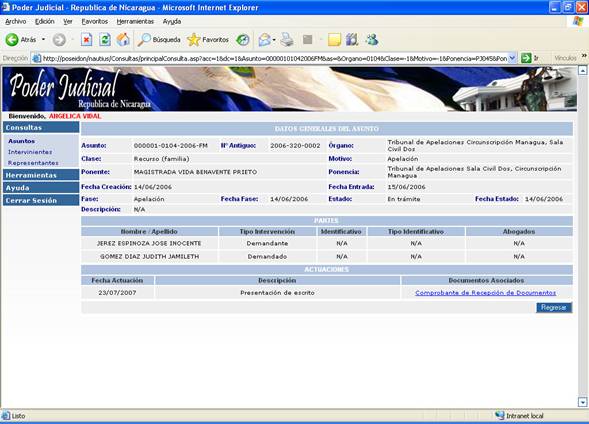
Consultas por Intervinientes
Esta consulta permite realizar búsqueda por Intervinientes registrados en los asuntos. Esta consulta permite identificar todos los asuntos sobre los cuales un interviniente se encuentra asociado. Es una búsqueda muy efectiva ya que se ha detectado que al realizar consulta de los asuntos una de los campos de acotación mas utilizado es el correspondiente al número de identificación de las partes o el apellido de las mismas, por lo cual se requiere que alguno de estos dos campos de acotación sean requeridos para poder realizar la búsqueda. Si el usuario requiere una búsqueda mas concreta puede optar por condicionar la consulta por las siguientes acotaciones:
![]()
· Si desea consultar un interveniente por su identificativo deberá colocar este en la caja de texto.
![]()
· Si desea consultar un tipo de intervención específica deberá seleccionar una de la lista.
![]()
· Si desea consultar un interveniente según su apellido deberá colocarlo en la caja de texto.
![]()
· Si desea consultar un interveniente según su nombre deberá colocarlo en la caja de texto.
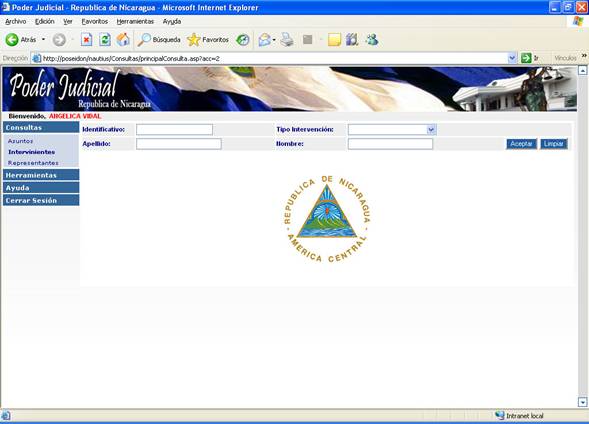
· Para ejecutar la consulta el usuario deberá indicar el campo o los campos de acotación por los cuales requiere realizar la consulta, presionando el botón “Aceptar” la Consulta WEB de Asuntos le mostrara información de todos los intervinientes que cumplan con las condiciones de búsqueda indicadas en los campos de acotación.
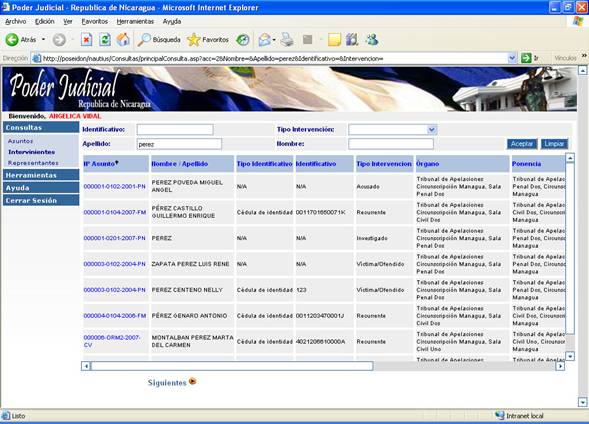
La consulta indicara información de los intervinientes tales como:
- Número del Asunto al cual se encuentra relacionado
- Datos del Interviniente, tales como Nombre/Apellido, Número de Identificación y el Tipo de Identificación , Tipo de Intervención con el cual se encuentra registrado en el asunto.
- Datos Generales del Asunto, tales como Juzgado (Ponencia y Ponente) en el cual se encuentra asignado el asunto, Fecha de Creación y Fecha de Entrada, Descripción del Asunto, Fase y Estado del Asunto.
Presione
sobre los títulos de cada campo para ordenar cada uno de ellos, para ordenar las columnas
ascendentemente presione en el campo requerido y aparecerá la figura ![]() en caso
contrario para ordenar descendentemente presione el campo requerido y aparecerá
la figura.
en caso
contrario para ordenar descendentemente presione el campo requerido y aparecerá
la figura. ![]()
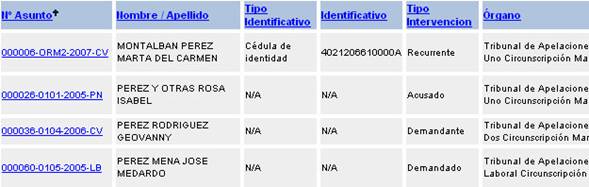
El usuario
tiene la posibilidad de acceder a los Datos Generales del Asunto, sus
intervinientes y las actuaciones registradas sobre cada uno de los asuntos,
ejecutando doble clic sobre el Número del Asunto ![]() de la pantalla donde se listan estos.
de la pantalla donde se listan estos.
El Detalle General del Asunto comprende:
- Datos Generales del Asunto, tales como Juzgado (Ponencia y Ponente) donde se encuentra asignado, Clase y Motivo, Fecha de Creación y Fecha de Entrada en el Juzgado, Fase y Estado en el que se encuentra el asunto.
- Datos de las Partes registradas en el asunto, tales como Nombre/Apellido, Tipo de Intervención, Número de Identificación y el Tipo de Identificación.
- Datos de las Actuaciones registradas, y que se encuentre diarizadas y cerradas, Fecha en la cual se registro cada una de las actuaciones que visualizan, Tipo de Actuación y descripción registrada en cada una de las actuaciones. El usuario tiene la posibilidad de consultar los documentos que se encuentren asociados a las actuaciones.
Toda la información que se visualiza a nivel de la Consulta de Intervinientes, es a modo de Solo Consulta, tanto para los datos generales del asunto, Datos de las Partes como a nivel de los datos y documentos de las actuaciones que se puedan visualizar.
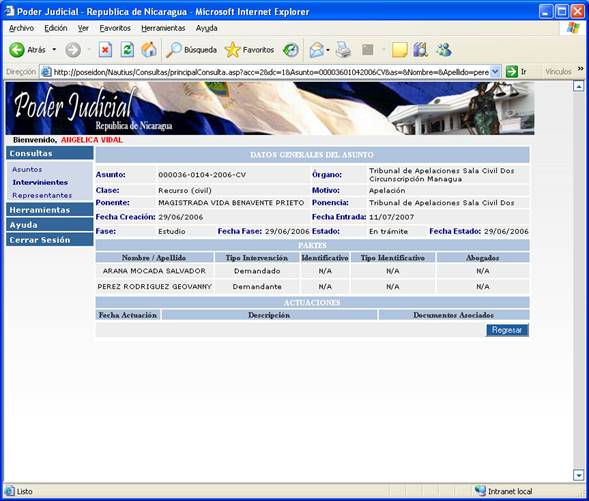
El detalle del asunto le permite al usuario que esta realizando la consulta, tener una visión del estado actual del mismo, y de la tramitación que se haya realizado o actualizado sobre el asunto desde el Juzgado que lo tenga asignado.
Consultas por Representantes
Esta consulta permite realizar búsqueda por los Abogados asociados a las Partes (Representantes / Defensores) o Fiscales asociados a los asuntos. Esta consulta permite identificar todos los asuntos donde el abogado se encuentra asociado.
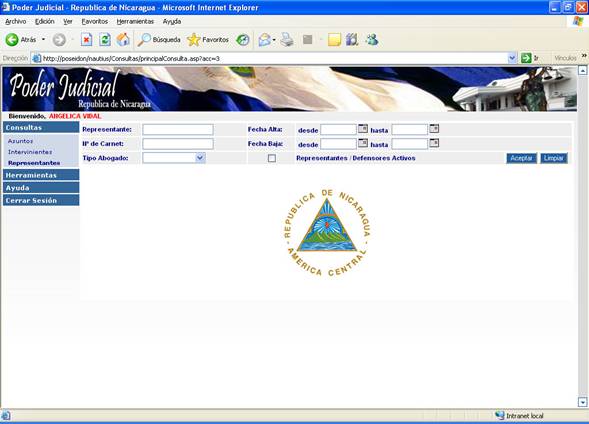
Presenta un conjunto de campos de acotación, de los cuales, Número de Carnet y/o el Nombre o Apellido del Abogado en le campo Representante son campos requeridos para realizar la consulta:
![]()
· Si desea consultar un representante por su nombre debe introducir este en la caja de texto.
![]()
· Si desea consultar un representante por el Número de Carnet debe introducir este en la caja de texto.
Adicional a estos dos campos se puede ser más específico con respecto a la búsqueda para lo cual cuenta con los siguientes campos de acotación:
![]()
· Si desea consultar un tipo de abogado específico deberá seleccionar una de la lista.
![]()
·
Si desea
consultar el representante por Fecha de alta o Fecha de baja coloque el rango
en formato dd/mm/aaaa o presione calendario ![]() y seleccione un fecha en la ventana
emergente.
y seleccione un fecha en la ventana
emergente.
![]()
· Si desea consultar solo representantes que estén actualmente activos a la fecha de consulta y que no indique los asuntos en los cuales estuvo asignado ese abogado, presione la casilla de verificación para que esta quede selecciona.
Para ejecutar la consulta el usuario deberá indicar el campo o los campos de acotación por los cuales requiere realizar la consulta, presionando el botón “Aceptar” la Consulta WEB de Asuntos le mostrara información de todos los asuntos que se encuentren o que en algún momento estuvieron asociados al abogado (Número de Carnet o Nombre/Apellido) que se indico en los campos de acotación. La consulta indicara los datos del Abogado que se está consultado mas los datos del interviniente que se esta o que estuvo asociado al Abogado.

Presione sobre los títulos
de cada campo para ordenar cada uno de ellos, para ordenar las columnas ascendentemente presione en
el campo requerido y aparecerá la figura ![]() en caso contrario para ordenar
descendentemente presione el campo requerido y aparecerá la figura.
en caso contrario para ordenar
descendentemente presione el campo requerido y aparecerá la figura. ![]()
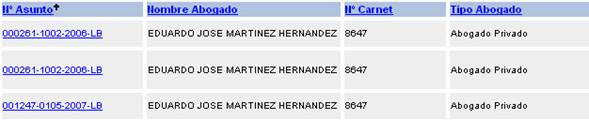
El usuario
tiene la posibilidad de acceder a los Datos Generales del Asunto, sus
intervinientes y las actuaciones registradas sobre cada uno de los asuntos,
ejecutando doble clic sobre el Número del Asunto ![]() de la pantalla donde se listan estos.
de la pantalla donde se listan estos.
El Detalle General del Asunto comprende:
- Datos Generales del Asunto, tales como Juzgado (Ponencia y Ponente) donde se encuentra asignado, Clase y Motivo, Fecha de Creación y Fecha de Entrada en el Juzgado, Fase y Estado en el que se encuentra el asunto.
- Datos de las Partes registradas en el asunto, tales como Nombre/Apellido, Tipo de Intervención, Número de Identificación y el Tipo de Identificación.
- Datos de las Actuaciones registradas, y que se encuentre diarizadas y cerradas, Fecha en la cual se registro cada una de las actuaciones que visualizan, Tipo de Actuación y descripción registrada en cada una de las actuaciones. El usuario tiene la posibilidad de consultar los documentos que se encuentren asociados a las actuaciones.
Toda la información que se visualiza a nivel de la Consulta de Intervinientes, es a modo de Solo Consulta, tanto para los datos generales del asunto, Datos de las Partes como a nivel de los datos y documentos de las actuaciones que se puedan visualizar.
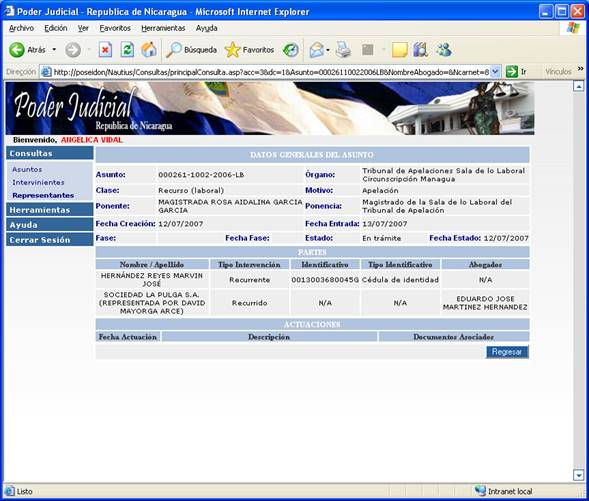
ADMINISTRADOR DE LA CONSULTA WEB DE ASUNTOS
Se incluye una nueva funcionalidad identificada como Mantenimiento de Usuario y Actualizar Identificación, estas herramientas solo estarán disponible para un Usuario registrado como Administrador. La herramienta Mantenimiento Usuario se incluye dentro de la Consulta de Casos WEB con la finalidad de poder Ingresar, Actualizar o Eliminar usuarios que requieran acceder a la Consulta de Casos WEB, además se incluye la herramienta Actualizar Identificación la cual permite modificar la identificación del Interviniente e agregar o eliminar abogados asociados a este en el Asunto.
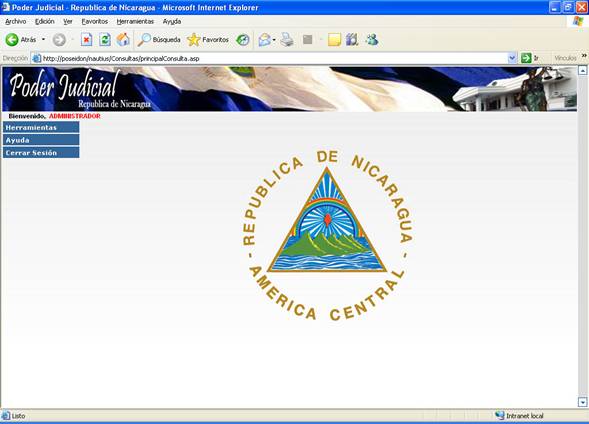
Consulta Actualizar Identificación
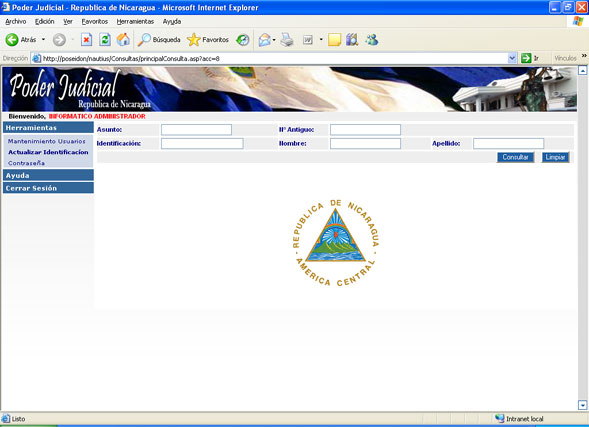
Desde esta
herramienta el usuario Administrador puede acceder a los datos de los intervinientes
de la Base de Datos de la Consulta WEB de Asuntos, visualizando la información
de los mismos de acuerdo a los campos de acotación indicados para la búsqueda
(Nota: se debe ingresar al menos un campo de acotación al realizar la consulta).
Estos datos corresponden al Número de Asunto o Número de Asunto Antiguo relacionado
con el Interviniente, Número de Identificación, Nombre o Apellido con el cual
el Interviniente se encuentra registrado en la Base de Datos. Dados las acotaciones o criterios de búsqueda presione el botón Consultar ![]() del formulario para mostrar el listado de intervinientes
deseado.
del formulario para mostrar el listado de intervinientes
deseado.
El botón
Limpiar ![]() permite reestablecer los campos del
formulario y el resultado de la consulta.
permite reestablecer los campos del
formulario y el resultado de la consulta.
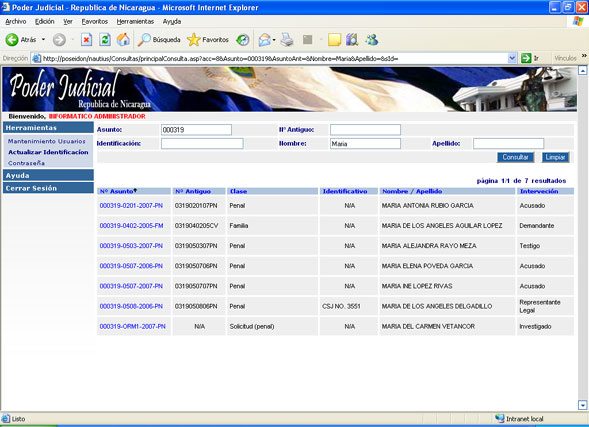
Presione
sobre los títulos de cada campo para ordenar cada uno de ellos. Para ordenar las columnas
ascendentemente presione en el campo requerido y aparecerá la figura al lado
izquierdo del titulo ![]() en caso contrario para ordenar
descendentemente presione el campo requerido y aparecerá la figura.
en caso contrario para ordenar
descendentemente presione el campo requerido y aparecerá la figura. ![]()
Ingresar o Modificar Identificación del Interviniente
Para
seleccionar un Interviniente presione sobre el número de Asunto ![]() en la tabla de resultados
obtenidos, se mostrara un formulario que permitirá agregar o modificar el
numero de identificación del interviniente, ingrese su nuevo numero y presione el
botón Aceptar o presione Volver para ir a la consulta anteriormente realizada.
en la tabla de resultados
obtenidos, se mostrara un formulario que permitirá agregar o modificar el
numero de identificación del interviniente, ingrese su nuevo numero y presione el
botón Aceptar o presione Volver para ir a la consulta anteriormente realizada.
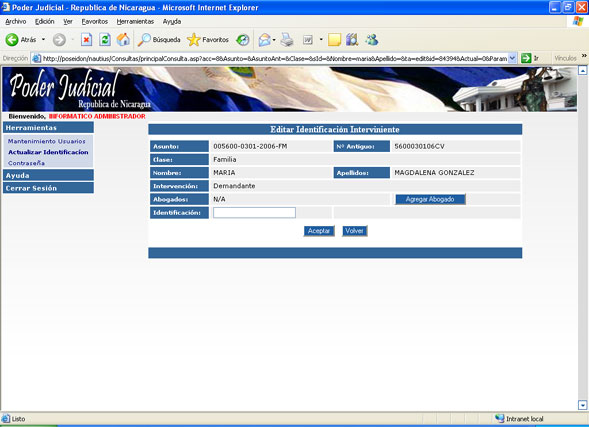
Agregar y Eliminar Abogados del Interviniente
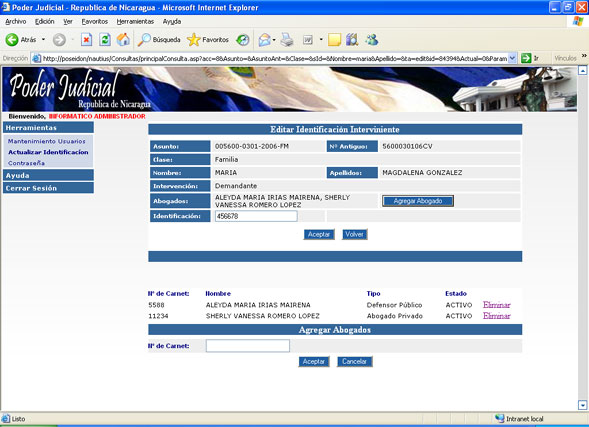
En el formulario Editar Identificación del Usuario presione el botón Agregar Abogado para asociar uno o varios abogados al Asunto que aparece el Interviniente, aparecerá el la parte inferior un listado de los abogados ya asociado a este en caso de no tener ningún abogado asociado se mostrara un mensaje correspondiente.
En el campo Nº Carnet ingrese el Identificativo correspondiente al Abogado y pensione el botón Aceptar para asociar este al Asunto del Interviniente.
Si desea
eliminar un abogado presione el link ![]() asociado a este en el listado de
abogados.
asociado a este en el listado de
abogados.
Presione el botón Cancelar para salir del formulario Agregar Abogados.
Consulta del Mantenimiento de Usuarios
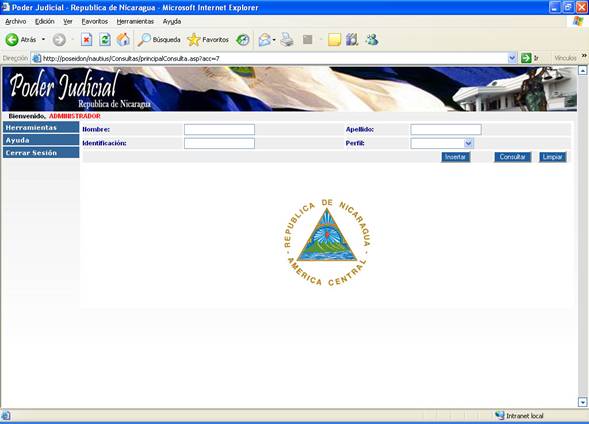
El usuario
Administrador desde esta herramienta puede acceder a los datos de los usuarios
registrados en la Consulta WEB de Asuntos, visualizando la información de los
mismos de acuerdo a los campos de acotación indicados para la búsqueda. Estos
datos corresponden al Login con el cual se registro el usuario, Nombre/Apellido
que identifica al usuario, Perfil (Interviniente, Profesional, Otros), Email y Fecha
Alta (cuando se registro). Finalizada las acotaciones o criterios de búsqueda establecidos presione
el botón Consultar ![]() para ejecutar esta acción, el
sistema mostrara un listado de los usuarios presente en el sistema de acuerdo a
las restricciones dadas (en caso de no realizar ninguna acotación se mostrar
todos los usuarios en el sistema).
para ejecutar esta acción, el
sistema mostrara un listado de los usuarios presente en el sistema de acuerdo a
las restricciones dadas (en caso de no realizar ninguna acotación se mostrar
todos los usuarios en el sistema).
El botón
Limpiar ![]() permite reestablecer los campos del
formulario y el resultado de la consulta.
permite reestablecer los campos del
formulario y el resultado de la consulta.
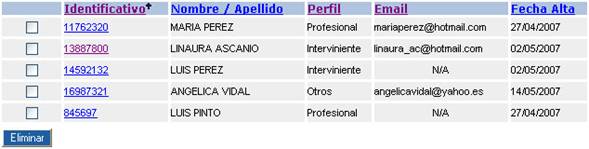
Presione
sobre los títulos de cada campo para ordenar cada uno de ellos, para ordenar las columnas
ascendentemente presione en el campo requerido y aparecerá la figura ![]() en caso
contrario para ordenar descendentemente presione el campo requerido y aparecerá
la figura.
en caso
contrario para ordenar descendentemente presione el campo requerido y aparecerá
la figura. ![]()
Ingresar un nuevo Usuario
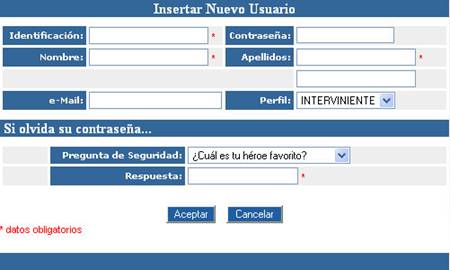
Permite registrar nuevos usuarios de la Consulta WEB de Asuntos, al presionar el botón Incluir se presentara una pantalla solicitando los datos para dar ingreso al usuario. Los datos solicitados corresponden a Identificación, Nombre y Apellido, Contraseña (en caso de no introducir una el sistema asignara el mismo numero de Identificación como contraseña), e-Mail, Perfil del Usuario y la respuesta a la pregunta secreta en la sección Si olvida su contraseña
NOTA: los campos del formulario con * son obligatorios.
Una vez registrado el usuario se mostrara en la
esquina superior izquierda un mensaje de confirmación de la acción realizada ![]()
Modificar los datos del Usuario
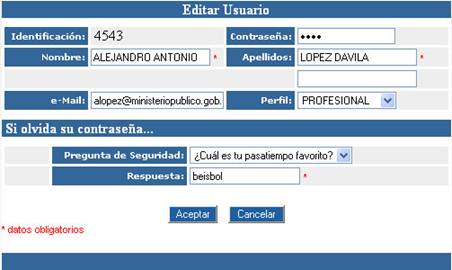
En caso de editar un usuario del sistema presione sobre el numero de identificación de este en el resultado de la consulta, se mostrara un formulario donde se permitirá modificar los todos los datos del usuario excepto su identificación, realice los cambios convenientes y presione el botón Aceptar para aplicar las modificaciones o botón Cancelar para anular los cambios realizados.
Nota: los campos Nombre y Apellido del usuario son obligatorios
Eliminar Usuarios
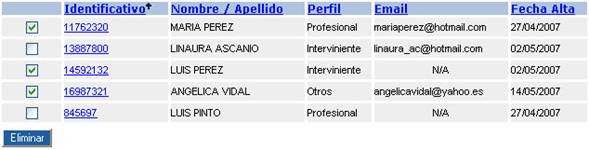
Para activar la opción de Eliminar deberá marcar el listado las casillas de verificación del o de los usuario(s) que se requieren que no tengan acceso a la Consulta WEB de Asuntos, una ves marcados a través estas, deberá presionar el botón Eliminar, se desplegara una pantalla de confirmación, si se presiona Aceptar se procederá a eliminar la selección de usuarios, en caso de presionar el botón Cancelar la acción no se ejecutara el evento de eliminar los usuarios de la Consulta WEB de Asuntos.